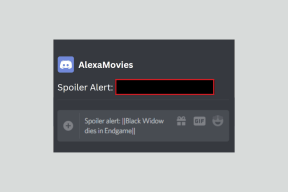Kako ukloniti račun iz Google fotografija
Miscelanea / / November 29, 2021
Iako nam tehnologija olakšava život, ide nam na živce. To je istina kada se radi o našim osobnim predmetima kao što su fotografije. Još jedna takva zanimljiva zbunjujuća aplikacija je Google fotografije. Ovdje ćemo vam reći kako prekinuti vezu vašeg računa s Google fotografijama na iPhoneu i Androidu.

Mnogi korisnici, kada prvi put koriste aplikaciju Google fotografije, iznenađeni su kad u aplikaciji vide njihovu galeriju ili fotografije iz Camera Roll-a. Budući da je poznato da Google fotografije spremaju slike u oblak, očito je da bi se ljudi mogli bojati da su njihove fotografije sada spremljene na mreži. Još gore, ako ste prethodno dodali neke slike u Google fotografije s weba ili same aplikacije, one će se automatski pojaviti na vašem telefonu.
Iz istog razloga, ljudi bi možda željeli prekinuti vezu svog Google računa s njim. Da biste uklonili račun, morate razumjeti kako funkcionira Google fotografije. Počnimo s tim, a zatim slijedi kako ukloniti račun iz Google fotografija.
Kako funkcioniraju Google fotografije
Google fotografije obavljaju tri osnovne funkcije. Prvo, djeluje kao aplikacija za galeriju na vašim telefonima, tabletima i iPad-u. Dakle, sve fotografije dostupne na vašem uređaju bit će prikazane u aplikaciji Google fotografije. Kao i svaka druga aplikacija za galeriju, možete upravljati i uređivati izvanmrežne fotografije u aplikaciji.
Međutim, razlikuje se od uobičajenih galerijskih aplikacija na neki način. Za početak, Google fotografije vam omogućuju pohranjivanje fotografija u oblak. Ova značajka funkcionira ako omogućite značajku sigurnosnog kopiranja u postavkama Google fotografija. Za sigurnosno kopiranje podataka potreban je Google račun. Dakle, osim ako nije omogućena, Google fotografije djeluju samo kao aplikacija za galeriju. Kada se omogući, sve fotografije dostupne na vašem telefonu sinkronizirat će se s vašim Google računom.

Konačno, kontinuirano sinkronizira vaše fotografije između različitih povezanih uređaja. Što znači, sve slike ili videozapisi dostupni u oblaku Google fotografija automatski će se sinkronizirati s vašim telefonom i na Androidu i na iOS-u.
Također na Guiding Tech
Kako računi rade u Google fotografijama
Za početak, Google fotografije rade samo s Google računima. Međutim, možete ga koristiti i bez računa - više o tome u nastavku.
Kada prvi put pokrenete aplikaciju na svom telefonu, primijetit ćete da se vaš Google račun automatski prikazuje u Google fotografijama. To se događa ako na svom uređaju koristite Google račun. Sada, ako imate više Google računa, svi će biti navedeni u aplikaciji Fotografije. I niste prijavljeni ni na jedan Google račun, od vas će se tražiti da se prijavite. Možete to učiniti ili preskočiti.

Sada se sigurno pitate prenose li se vaše slike na sve vaše račune u Google fotografijama. Odgovor je ne. Slike koje vidite u Google fotografijama dostupne su samo na vašem telefonu. Aplikacija će vas pitati želite li omogućiti funkciju sigurnosnog kopiranja.

Ako ga želite omogućiti, morat ćete odabrati Google račun. Kada se omogući, slike će se prenijeti samo na taj račun. Međutim, kao što je već spomenuto, sve fotografije koje su već dostupne na vašem računu za Google fotografije prikazat će se u aplikaciji Google fotografije. Morat ćete promijeniti račun da biste vidjeli takve slike.
Kako prekinuti vezu s Google fotografijama
Sada dolazimo do glavnog pitanja — kako ukloniti račun iz Google fotografija.
Odgovor na to pitanje je kompliciran. Prvo se trebate zapitati zašto to želite učiniti. Provjerimo različite slučajeve zajedno s njihovim koracima koji se mogu podudarati s vašim razlogom.
Slučaj 1: Prestanite slati fotografije na Google
Ako ste zabrinuti da će se vaše fotografije prenijeti u oblak, kao što je gore objašnjeno, to će se dogoditi samo ako ste omogućili postavku sigurnosnog kopiranja. A ako ste to učinili, možete isključiti postavku bez odjave iz aplikacije. Tada se nove fotografije neće spremati u oblak. A postojeće fotografije će ostati netaknute.
Evo koraka:
Korak 1: Otvorite aplikaciju Google fotografije i dodirnite ikonu s tri trake na vrhu. Odaberite Postavke.


Korak 2: Dodirnite Sigurnosno kopiranje i sinkronizacija i isključite prekidač pored Sigurnosno kopiranje i sinkronizacija.

2. slučaj: odjava s Google fotografija
Ako vam ne odgovara mrežni faktor Google fotografija, možete se odjaviti s njega. Međutim, ako imate više Google računa na svom telefonu, ne možete se odjaviti samo s jednog računa na Fotografijama, a ostali ostati prijavljeni. Bit ćete odjavljeni sa svih računa. A kada to učinite, slike će se prestati prenositi na Google ako je značajka omogućena, a sinkronizirane fotografije bit će uklonjene s vašeg telefona, ali ne i iz Google fotografija.
Evo kako se odjaviti s Google fotografija na Androidu.
Bilješka: Ova značajka nije dostupna na iPhoneu i iPadu.
Korak 1: U aplikaciji Google fotografije dodirnite ikonu s tri trake u gornjem lijevom kutu.

Korak 2: Dodirnite malu strelicu prema dolje pored svog imena. Zatim dodirnite Koristi bez opcije računa.


Aplikacija Google fotografije sada će funkcionirati kao ispravna aplikacija za izvanmrežnu galeriju. I ti bi trebao isprobajte lakšu i offline verziju aplikacije Google fotografije poznat kao Gallery Go.
Također na Guiding Tech
Slučaj 3: Potpuno uklonite Google račun
Bilješka: Koristite ovu metodu za odjavu s Google fotografija na iPhoneu i Androidu.
U drugom slučaju i dalje ćete vidjeti Google račune navedene u aplikaciji Google fotografije. Možete dodirnuti bilo koji račun da biste ga počeli koristiti.

Međutim, ako želite izbrisati Google račun iz aplikacije Google fotografije, morat ćete ga ukloniti sa samog telefona. Na taj način bit ćete odjavljeni i iz drugih Googleovih aplikacija kao što su Gmail, YouTube, Drive, Kalendar. Također ćete izgubiti sve svoje sinkronizirane podatke na telefonu, kao što su kontakti, datoteke u drugim aplikacijama kao što je Google Drive.
Bilješka: Podaci će biti uklonjeni samo s vašeg telefona. Neće se izbrisati s Googlea.
Koraci su isti za Android i iOS.
Korak 1: Otvorite aplikaciju Google fotografije. Dodirnite ikonu s tri trake na vrhu. Zatim dodirnite malu strelicu prema dolje pored svoje e-pošte.


Korak 2: Odaberite Upravljanje računima na ovom uređaju.

Korak 3: Na iPhoneu dodirnite gumb Ukloni s ovog uređaja koji se nalazi pod vašim Google računom.

Na Androidu dodirnite Google račun, a zatim pritisnite gumb Ukloni račun na sljedećem zaslonu.
Bilješka: Uklanjanjem Google računa izbrisat će se svi njegovi podaci s vašeg telefona, kao što je gore spomenuto.


Slučaj 4: Prebacivanje između više računa
Ako želiš sigurnosno kopirajte svoje fotografije na drugi Google račun, trebali biste isključiti sigurnosnu kopiju na prvom računu i omogućiti je na drugom. Evo kako to učiniti.
Korak 1: Idite na Postavke aplikacije Google fotografije pomoću ikone s tri trake na vrhu.


Korak 2: Dodirnite Sigurnosno kopiranje i sinkronizacija. Google fotografije će vam pokazati ID e-pošte gdje su fotografije prenesene.

3. korak: Isključite prekidač pored Sigurnosno kopiranje i sinkronizacija.

4. korak: Vratite se na početni zaslon aplikacije i dodirnite ikonu s tri trake. Ako je Google račun prijavljen, dodirnite ga, u suprotnom dodirnite Dodaj drugi račun.

5. korak: Nakon što ste prijavljeni s novim računom, ponovno dodirnite ikonu s tri trake. Zatim odaberite Postavke.

Korak 6: Dodirnite Sigurnosno kopiranje i sinkronizacija. Uključite prekidač pored Sigurnosno kopiranje i sinkronizacija. Fotografije će se sada prenijeti na novi račun.


Slučaj 5: Odjava s Google fotografija s drugih uređaja
Konačno, ako ste se na tuđem telefonu prijavili na svoj Google račun i zaboravili se odjaviti, vaše će se sinkronizirane fotografije prikazati u njihovoj aplikaciji Google fotografije ako promijene račune. Međutim, ne brinite. S Google fotografija možete se odjaviti daljinski. Za to ćete morati prekinuti vezu svog Google računa s njihovim uređajem.
Ako to učinite, telefon vašeg prijatelja izgubit će pristup vašem računu za Google fotografije. Međutim, to također znači da ćete biti odjavljeni i iz drugih aplikacija na tom uređaju kao što su Kontakti, Kalendar, Drive, YouTube itd.
Da biste to učinili, slijedite dolje navedene korake. Rade na svim uređajima kao što su Android, iPhone i desktop.
Korak 1: Otvori Veza aktivnosti na Google uređaju na svom uređaju. Od vas će se tražiti da se prijavite sa svojim Google računom. Koristite isti račun s kojeg se želite odjaviti s drugog uređaja.
Korak 2: Svi vaši povezani uređaji bit će navedeni. Kliknite na uređaj s kojim želite prekinuti vezu.

3. korak: Kliknite na Odjava.

Savjet: Također možete promijeniti svoju zaporku za Google da biste se odjavili sa svih uređaja.
Također na Guiding Tech
Je li sigurno odjaviti se
Da. Odjavom iz aplikacije Google fotografije na telefonu neće se izbrisati sigurnosno kopirani podaci. Slike i videozapisi i dalje će biti dostupni u Google fotografijama. Možete ga pogledati posjetom photos.google.com na internetu. Također, ako se ponovno prijavite u aplikaciju Fotografije, podaci će se ponovno pojaviti.
sljedeće: Razmišljate li o deinstaliranju aplikacije Google fotografije sa svog telefona? Hoće li se vaše fotografije izbrisati? Pronađite odgovor u našem vodiču na sljedećoj poveznici.